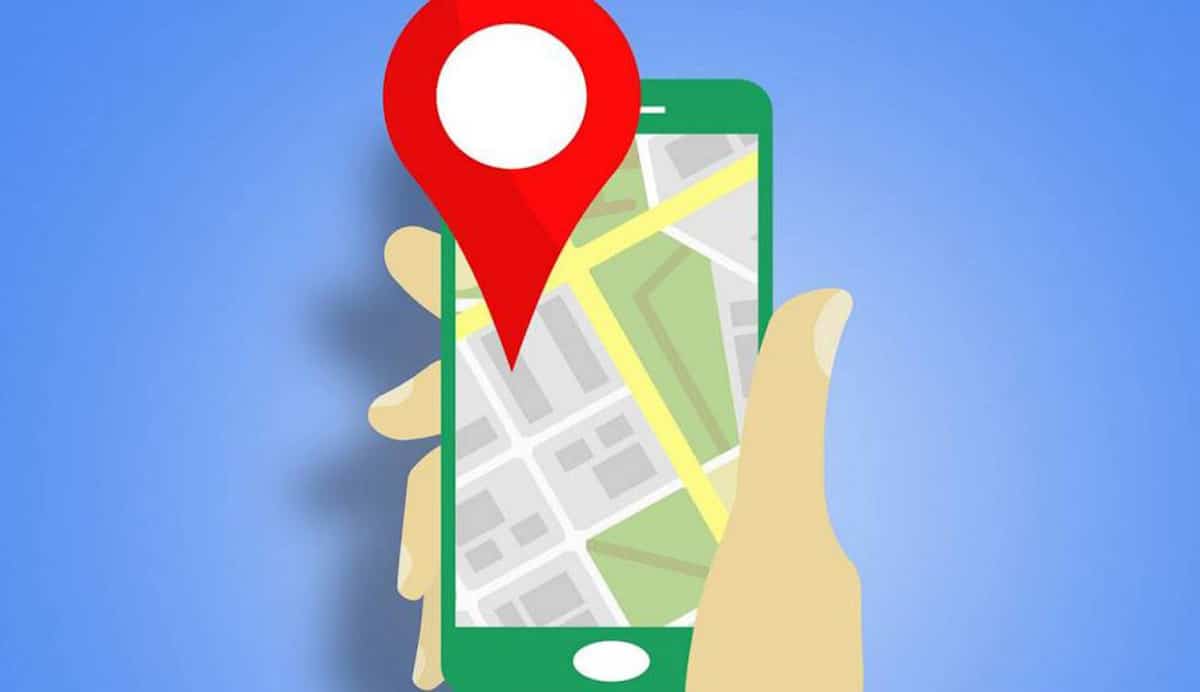
„Google“ siūlo platų programų, skirtų produktyvumui pagerinti, įvairovę, įrankius, kurie kasdien naudojami profesinėje aplinkoje ir asmeninėje aplinkoje. Vienas iš tų, kurie pastaruoju metu populiarėja, buvo „Google Maps“ - programa, kuria galite sužinoti geriausius maršrutus, eismą realiuoju laiku ir tikslią vietą. Taip „Google Maps“ veikia lėtai yra alternatyva ir daugybė sprendimų.
Jei jūsų mobilusis telefonas yra lėtas patogu išbandyti „Google Maps“ versiją „Go“, „Lite“ populiarių žemėlapių versija ir kurioje netrūksta jokios informacijos apie klasikinę versiją. „Maps Go“ galima atsisiųsti iš „Play“ parduotuvės ir iš anksto įdiegta į telefonus su ribotais ištekliais.
„Google“ žemėlapiai
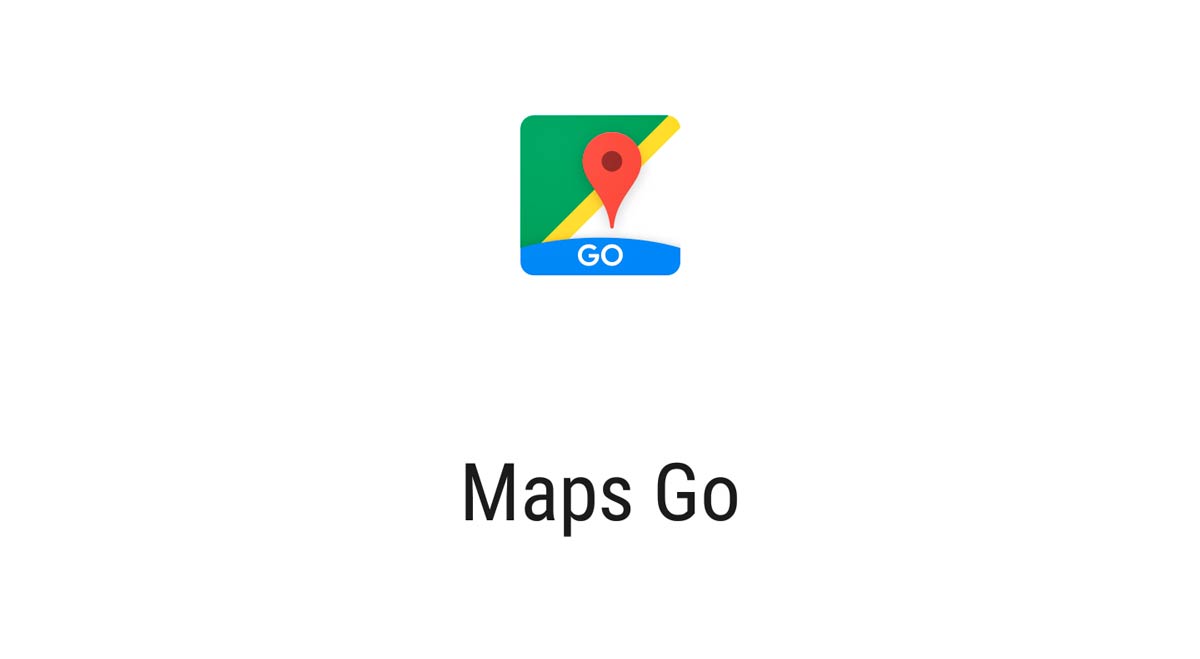
„Google Maps Go“ yra lengva „Google Maps“ versijaNorint jį naudoti skirtingomis progomis, reikia „Google Chrome“ - naršyklės, kuri „Android“ platformoje pritraukia daug stebėtojų. „Maps Go“ užima apie 100 kartų mažiau vietos jūsų telefone ir yra tokia pat funkcionali, kaip ir originali programa.
Jis sukurtas veikti išmaniuosiuose telefonuose su ribota atmintimi ir ne per greitais tinklais, taip pat keletu patikimų. Viduje be maršrutų, eismo realiuoju laiku ir vietų paieškos Mes taip pat turime prieigą prie telefono numerių ir įmonių adresų visoje Ispanijos teritorijoje.
„Google Maps Go“ prideda jūsų miesto autobusų ir traukinių tvarkaraščius, todėl neprarasite kitos, jei laukiate konkrečios eilutės. Jame yra navigacijos režimas, jei vairuojate automobilį ar motociklą, tačiau turite ir pėsčiojo režimą, jei jūsų dalykas yra judėti mieste pėsčiomis.
Jei ieškote netoliese esančio restorano, galite rasti adresą, rasti atsiliepimus ir patiekalų nuotraukas. Jei jums reikia rasti įmonę, kuri remontuotų jūsų automobilį ar mopedą, taip pat galite tai padaryti atlikdami viršutinę programos paiešką.
„Google Maps Go“ naršymas
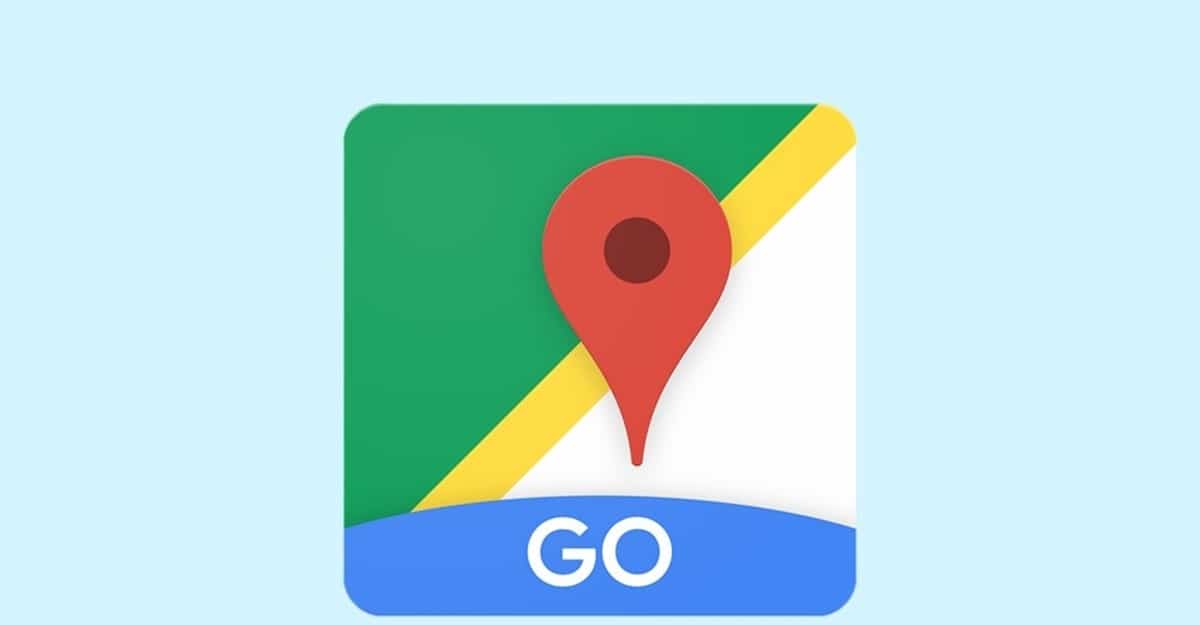
„Google Maps Go“ su navigacija sužibės šiek tiek ryškiau, programą, kurią turime atsisiųsti ir įdiegti, jei norite turėti balso nurodymus naudodami GPS. Tai puikiai papildo ir sveria mažai, apie 15 megabaitų, kuriuos galite atsisiųsti vos per kelias minutes naudodami 4G / 5G / „Wi-Fi“ ryšį.
„Google Maps Go“ navigacija rodo nuorodas, kai važiuojate automobiliu, motociklu, dviračiu ar pėsčiomis, visi galimi variantai, kai jį įjungsime. Nuorodos pateikiamos daugiau nei 50 kalbų ir joje bus rodomas maršrutas, net jei ryšys nutrūko.
Jei norite naudoti navigaciją, turite būti įdiegę „Google Maps Go“, jis neveikia, jei iš anksto savo mobiliajame įrenginyje neįdiegta „Go“ versija. Nuorodos jums bus rodomos realiu laiku keliu arba konkrečiomis jūsų miesto gatvėmis.
„Google Maps“ neveikia mano mobiliajame telefone
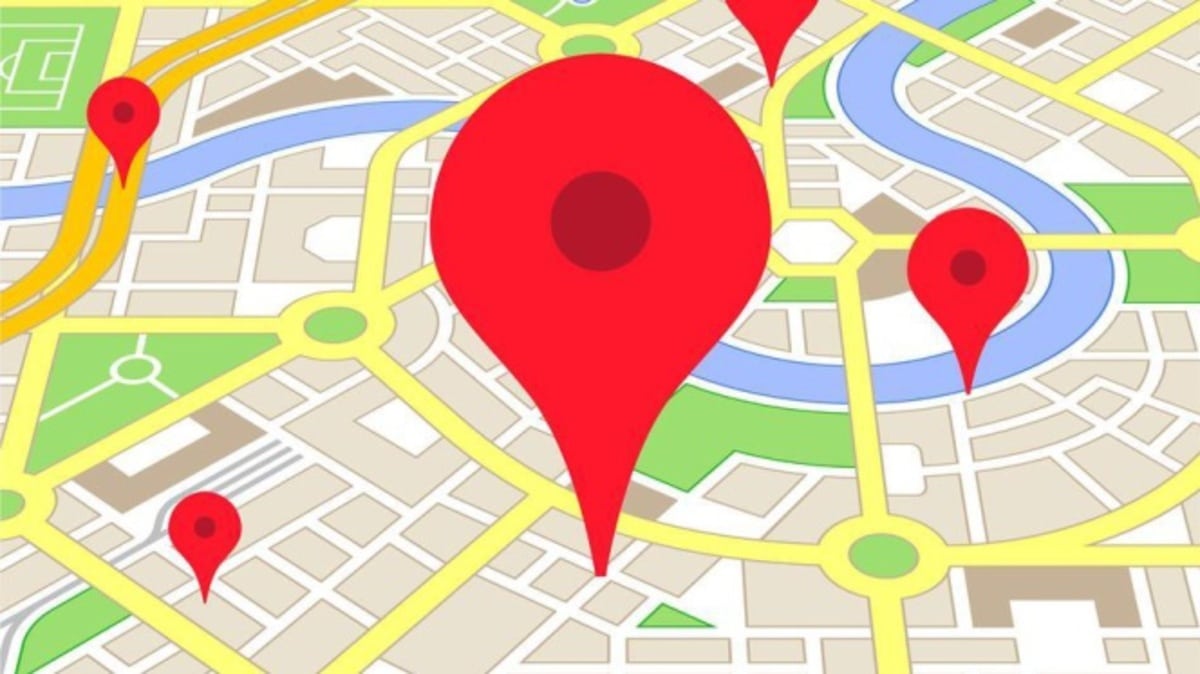
Labai retai tai atsitinka, bet kartais „Google Maps“ neveikia jūsų mobiliajame telefone, priežastis šiuo atveju gali skirtis, atsižvelgiant į pačią programą ar jūsų interneto ryšį. Šios dvi klaidos, kartu su kitomis, neleis jos atidaryti ar įkelti naudojimui.
Nepavyko tinkamai įkelti šio puslapio: Tai gana dažna klaida, ji dažniausiai iškyla ieškant įmonės, restorano ar kito verslo iš daugelio galimų. Ši klaida neturi sprendimo, tikslinga apie tai pranešti direktoriui ar savininkui, kad jis žinotų, jog jo verslas nėra prieinamas. Jei norite pereiti prie reikalo, tiesiog ieškokite jo savo naršyklėje ir ieškokite adreso šalia numerio.
„Google Maps“ neatsako: Bendroji klaida yra ta, kad programa nereaguoja, dažniausiai tai neįvyksta, tačiau kartais tai atsitinka, kai telefonas yra gana lėtas arba ryšys nėra greitas ar stabilus. Palieskite „Palaukite“, kad po kelių sekundžių programa atsidarytų kaip įprasta. Jei jis neatidaromas, spustelėkite Uždaryti programą ir atidarykite ją iš naujo.
Panašu, kad esate neprisijungęs: Šis pranešimas jums pateikiamas, kai atidarote „Google Maps“ ir galbūt pamiršote prisijungti prie interneto prie „Wi-Fi“ taško arba prie duomenų ryšio. Išjunkite lėktuvo režimą, įjunkite „Wi-Fi“ arba 4G / 5G ryšį.
„Google“ žemėlapiuose rezultatų nėra: Jei atliksite paiešką ir gausite pranešimą „„ Google “žemėlapiuose nėra rezultatų“, tai yra todėl, kad ieškote kažko, ko nėra programoje. Tinkamai parašykite vardą ir bandykite ieškoti, kad rastumėte geriausią galimą rezultatą.
GPS piktograma yra raudona: Jei bandote atlikti paiešką programoje ir ji rodo raudoną GPS piktogramą su klaustuku viduryje, tai reiškia, kad atsisakėte bet kurio leidimo. Spustelėkite GPS piktogramą ir suaktyvinkite tuos leidimus, kad jis veiktų tinkamai.
„Google“ žemėlapiai neveikia „Chrome“

„Google Maps“ paprastai veikia pagal numatytuosius nustatymus „Google Chrome“ jei pradėsite verslo ar įmonės paiešką, bet kartais tai gali neveikti. Vienas iš dalykų, trukdančių tinkamai veikti, yra konkretus slapukas.
Naudokite „Chrome“ inkognito režimą: Vienas iš gudrybių, padėjusių išspręsti šią problemą, yra „Google Chrome“ inkognito režimo naudojimas. Inkognito režime nenaudojami slapukai, todėl jūs galite naudoti programą be jokių problemų. Norėdami atidaryti inkognito režimą, spustelėkite tris taškus viršuje ir spustelėkite Naujas inkognito langas.
Atsijunkite nuo „Google“ paskyros: Tai yra vienas iš sprendimų, kuris taip pat išsprendė problemą, tai yra atsijungimas nuo paskyros. Spustelėkite nuotraukos atvaizdą, tada spustelėkite „Atsijungti“. Dabar atnaujinkite puslapį ir pabandykite naudoti „Google Maps“ iš „Google Chrome“.
Ištrinkite „gsScrollPos“ slapuką: Vienas iš pagrindinių kaltininkų, kad „Google“ žemėlapiai neveikia „Chrome“, yra slapukas „gsScrollPos“, todėl turite jį identifikuoti ir pašalinti, kad viskas veiktų teisingai. Žiniatinklio adresu parašykite $ 0027chrome: // settings / cookies / detail? Site = www.google.com $ 0027, dešinėje pusėje uždarykite slapuką „X“ ir iš naujo paleiskite naršyklę, kad ji įsigaliotų.
„Google Maps 3D“ neveikia
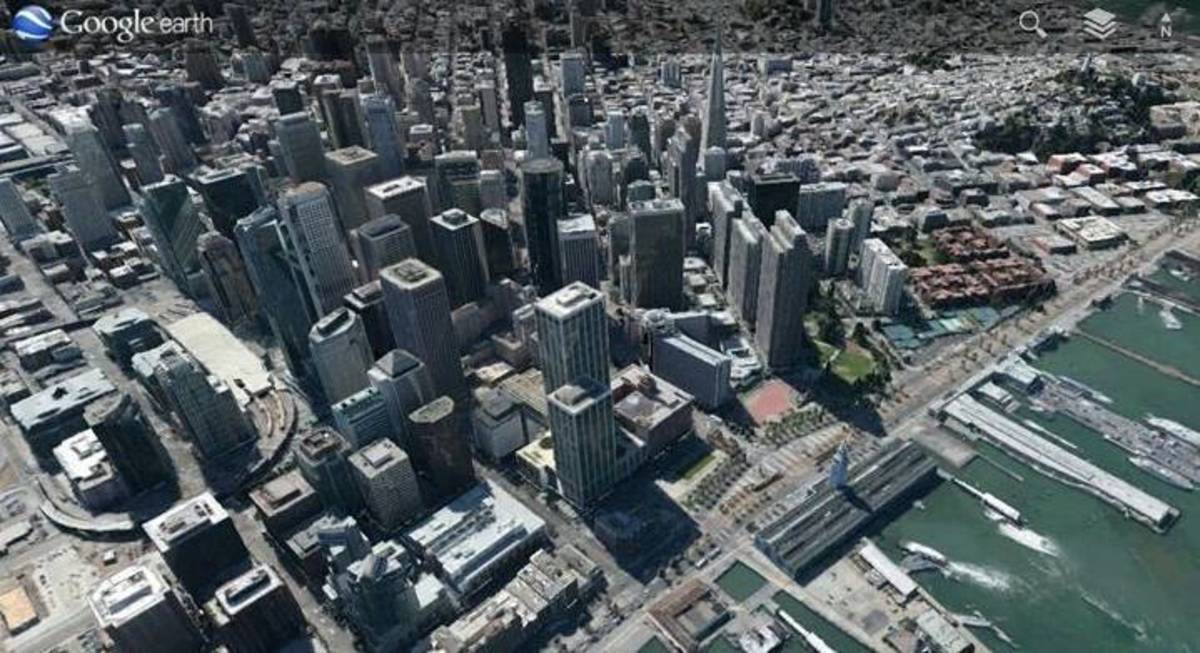
„Google Maps“ turi 3D vaizdą, tam būtina, kad įrenginyje būtų pakankamai išteklių, kad būtų galima visiškai įkrauti šią technologiją. Jei norite pasiekti „Google Maps 3D“, turite atlikti kelis veiksmus, nes indikacijose jo nėra plika akimi.
Norėdami atidaryti „Google Maps 3D“, turite atidaryti programą, įveskite paiešką norimoje aplankyti svetainėje, spustelėkite «Kryptys», bakstelėkite langelio piktogramą virš didinamojo stiklo ir spustelėkite 3D parinktį. Dabar navigacija bus įspausta ir pasirodys, kad pasirodys ekrane.
Jei „Google Maps 3D“ nepavyksta, kai bandote jį atidaryti Tai gali būti dėl dviejų konkrečių priežasčių, pirmoji priklauso nuo interneto ryšio, jums reikia stabilaus ryšio, kitam reikės pakankamai RAM, kad būtų galima įkelti skirtingus objektus, taip pat ryšys, turi megabaitų ar naudoti taškinį „WiFi“.